Da die allermeisten Menschen weder Genies sind noch ein Elefantengedächtnis besitzen, sollten Sie also eine andere Möglichkeit in Betracht ziehen, sich Ihre Zugangsdaten für die unterschiedlichsten Dienste zu merken. Diese Daten einem herkömmlichen Notizbuch anzuvertrauen ist allerdings weniger empfehlenswert. Dieses könnte – beispielsweise in einem unachtsamen Augenblick – von jedem eingesehen und sogar kopiert oder fotografiert werden. Und wenn man es irgendwo liegen lässt oder das Notizbuch gar gestohlen wird, sind ebenfalls alle Daten weg. Zudem haben Sie das Notizbuch immer dann nicht zu Hand, wenn Sie es gerade benötigen. Die Zugangsdaten stattdessen unverschlüsselt in einer Textdatei zu notieren oder in der Notizen-App birgt noch größere Risiken. Der Ausweg aus diesem Dilemma ist der Einsatz einer Passwortverwaltung.
Was macht eine Passwortverwaltung?
Eine Passwortverwaltung hat die Aufgabe, Ihre Kombinationen aus Benutzernamen und Passwort in einer Datenbank – am besten sortiert nach unterschiedlichen Kategorien wie Benutzerkonten, Webformulare und so weiter – zu sammeln und mittels eines so genannten „Masterpassworts“ sicher zu verschlüsseln. Als Verschlüsselungsverfahren kommt in den meisten Fällen der AES (Advanced Encryption Standard) zum Einsatz. Der große Vorteil einer Passwortverwaltung ist – neben den enthaltenen Datenbankfunktionen wie Volltextsuche und Sortierung, dass Sie sich ausschließlich den Benutzernamen und das Passwort der Passwortverwaltung merken müssen und durch deren Eingabe dann alle anderen Benutzernamen und Kennwörter freischalten können.
Des Weiteren ist die Passwortverwaltung in der Lage, die jeweiligen Benutzerdaten bei der Anmeldung auf einer Webseite automatisch einzufügen und bei einer Neuanmeldung diese gleich in seiner Datenbank zu sichern. Einige Anwendungen besitzen weitere sinnvolle Funktionen. Dazu gehören ein Assistent, der Ihnen bei der Wahl eines sicheren Passworts hilft oder die Möglichkeit weitere sensible Daten wie Kreditkartennummern, PINs für EC- und SIM-Karten oder auch Seriennummern und Lizenzen zu verwalten.
Die Schlüsselbundverwaltung von OS X
Schon seit der ersten Version von Mac OS X ist die Schlüsselbundverwaltung ein Bestandteil des Betriebssystems. Mit dem Erscheinen von OS X Mavericks und iOS 7 wurde sie noch einmal erheblich aufgewertet. Mittlerweile erfüllt sie die wichtigsten Anforderungen an ein Programm zur Passwortverwaltung, auch wenn einige Zusatzfunktionen, welche andere entsprechende Apps bieten, nicht oder nur rudimentär enthalten sind. Die Vorteile der Schlüsselbundverwaltung von OS X sind vor allem, dass sie einerseits ein integrierter Bestandteil von OS X darstellt, daher eng ins Betriebssystem integriert und natürlich kostenlos ist. Die Schlüsselbundverwaltung arbeitet im Hintergrund und verwaltet für jeden einzelnen Benutzer am Mac die entsprechenden Daten in einem so genannten Schlüsselbund oder „Keychain“, wobei es auch möglich ist, mehrere Schlüsselbunde für unterschiedliche Zwecke anzulegen.
Auch mithilfe der Bordmittel von OS X kann man eine Verschlüsselung von Daten vornehmen. FileVault verschlüsselt beispielsweise das gesamte Nutzerverzeichnis auf den Volumes. Dies kann man in den Systemeinstellungen unter „Sicherheit“ und dem Punkt „FileVault“ aufrufen. Danach hat man die Option, FileVault zu aktivieren.
In einem Schlüsselbund werden unter anderem Benutzernamen und Kennwörter für Ihr Benutzerkonto auf dem Mac, für iCloud oder auch diverse E-Mail-Konten hinterlegt. Zudem ist die Schlüsselbundverwaltung für die so genannten „Zertifikate“ zuständig. Diese sind erforderlich, um einen sicheren und autorisierten Zugriff auf bestimmte Ressourcen im Internet zu gewährleisten. Bereits bei der Anmeldung am Mac wird durch die Eingabe Ihres Passworts der Schlüsselbund freigeschaltet. Dies bedeutet, die Schlüsselbundverwaltung muss normalerweise nicht gesondert aufgerufen werden, da das Passwort Ihres Benutzerkontos als „Masterpasswort“ der Schlüsselbundverwaltung dient.
Sobald Sie sich beispielsweise auf einer Webseite registrieren – mit Benutzernamen und Passwort – werden diese Eingaben von der Schlüsselbundverwaltung protokolliert und in Ihren Schlüsselbund aufgenommen. Außerdem erhalten Sie dabei die Möglichkeit, mit Hilfe des integrierten Assistenten ein besonders sicheres Passwort auswählen. Ihr persönlicher Schlüsselbund „login.keychain“ befindet sich übrigens im Verzeichnis Macintosh HD/Benutzer/Benutzername/Library. Ganz wichtig: Löschen oder verschieben Sie diese Datei nicht. Im Workshop am Ende des Artikels erläutern wir Ihnen zudem den Einsatz der Schlüsselbundverwaltung im Detail.
Alternative 1Password
Mac-Anwender, denen die Schlüsselbundverwaltung von OS X zu wenig leistungsfähig oder nicht komfortabel genug ist, haben eine große Auswahl an Alternativen. Einige Optionen, die Sie anstelle von Apples Schlüsselbundverwaltung nutzen können, haben wir rechts in fünf Punkten mit den jeweiligen Kosten für Sie zusammengefasst. Wenn Sie zudem aber Wert auf Plattformunabhänigigkeit legen, ist die Auswahl schon geringer. Die wohl bekannteste Passwortverwaltung, die all diese Funktion und noch mehr beinhaltet, ist 1 Password von AgileBits. 1Password ist sowohl für den Mac als auch für iOS-Geräte verfügbar. Sogar Versionen für Windows und Android sind erhältlich.
Der Vorteil einer Passwortverwaltung alle sensiblen und sicherheitsrelevanten Daten nur durch die Eingabe eines Masterpassworts zu verschlüsseln, kann sich allerdings auch als problematisch erweisen. Befindet sich nämlich eine fremde Person im Besitz Ihres Masterpassworts, so hat diese Zugriff auf alle ihre wichtigen Benutzerkonten und Kennwörter. Heutzutage kann dies schwerwiegende Folgen haben. Aus diesem Grund ist es unbedingt erforderlich ein sehr sicheres Passwort zu wählen, welches nicht ohne weiteres geknackt werden kann. Und versuchen Sie sich dieses Masterpasswort gut einzuprägen. Verwahren Sie es zudem für Notfälle an einem sicheren Ort, wie in einem Safe.
Mit knapp 50 Euro für die Mac-Version und bis zu knapp 10 Euro für die iOS-Version (In-App-Kauf: Pro Features 9,99 Euro) ist das Programm allerdings nicht gerade günstig. 1Password ist aber durchaus seinen Preis wert, vor allem wenn Sie sowohl einen Mac als auch ein iPhone, einen iPod touch oder ein iPad einsetzen. In diesem Fall können die 1Password-Datenbanken zwischen den einzelnen Geräten einfach synchronisiert werden. Doch hier heißt es aufpassen: Nur die im Mac App Store erhältliche Version von 1Password ist in der Lage, die Datenbank über iCloud zu synchronisieren. Dies ist den strengen Bedingungen von Apple bezüglich der Apps im App Store geschuldet. Bei der nicht im App Store erhältlichen Version ist nur die Synchronisierung über WLAN oder Dropbox möglich.
1Password ausprobieren
1Password für den Mac kann 30 Tage lang kostenlos getestet werden. Dies ist eine gute Möglichkeit und ausreichend Zeit, um festzustellen, ob man 1Password auch in Zukunft nutzen und dafür Geld ausgeben möchte. Allerdings gilt dies nur für die direkt beim Hersteller erhältliche Variante. Programme aus dem Mac App Store lassen sich bekanntlich nicht testen.
Die für iOS erhältliche Version kann kostenfrei bezogen und in ihren Grundfunktionen genutzt werden. Weitere Funktionen können Sie gegebenenfalls per In-App-Kauf für rund 10 Euro nachrüsten. 1Password ist eine Universal-Binary-Anwendung und läuft als solche sowohl auf dem iPad als auch dem iPhone.
Was macht 1Password besser?
Die Vorteile von 1Password 5 gegenüber der Schlüsselbundverwaltung von OS X sind unter anderem die weitgehende Plattformunabhängigkeit, die einfachere Bedienbarkeit, eine ansprechende und aufgeräumte Benutzeroberfläche und natürlich nicht zuletzt die zahlreichen Zusatzfunktionen. 1Password ist eben nicht nur eine reine Passwortverwaltung sondern ist auch dazu gedacht, Kreditkartendaten zu verwalten, PIN-Codes und Softwarelizenzen. Durch die ausgefeilten Datenbankfunktionen lassen sich die Daten zudem leicht wieder finden. Das 1Password-Menü für die Menüleiste ermöglicht den schnellen Zugriff auf die Daten. Erweiterungen für diverse Web-Browser machen das Anmelden auf Websites und bei unterschiedlichen Diensten sehr komfortabel.
Die 5 wichtigsten Alternativen
1. 1Password
Diese App von AgileBits ist wohl eine der bekanntesten Alternativen zur Schlüsselbundverwaltung. 1Password generiert sichere Passwörter für jede Website, merkt sich diese und meldet Sie mit diesen an. Alles wird durch ein Master-Passwort geschützt. Die App ist für den Mac, aber auch für iOS-Geräte verfügbar (gratis iOS-App:, In-App-Kauf 9,99 Euro).
Preis: 49,99 Euro; Web: agilebits.com
2. LastPass
LastPass von Marvasol speichert ebenfalls Ihre Passwörter und Anmeldungen, so dass Sie sich nur Ihr LastPass Masterpasswort merken müssen. Sowohl die Mac- als auch die iOS-App sind kostenlos. Der In-App-Kauf des LastPass Premium-Accounts kostet jedoch 11,99 Euro (für ein Jahr).
Preis: Kostenlos; In-App: 11,99 Euro; Web: lastpass.com/de/
3. Dashlane
Das kostenlose Tool, das Ihre Passwörter in einer verschlüsselten Liste speichert, ist auch in einer kostenpflichtigen Premium-Version angeboten, die auch die Synchronisation der Passwörter auf mobilen Geräten unterstützt. Die Preise für In-App-Käufe liegen dabei zwischen 19,99 Euro und 99,99 Euro (für 3 Jahre Dashlane-Premium).
Preis: Kostenlos; In-App: ab 19,99 Euro; Web: dashlane.com
4. KeePass
KeePass ist ein kostenloser Open-Source-Keyverwalter, der die Passwörter in einer Datenbank speichert und verschlüsselt. Die Datenbank wird anschließend mit einem Master-Passwort versiegelt. Optional können Sie auch eine Key-Disc auf CD anlegen. Zusätzlich ist KeePass Portable erhältlich, das besonders unterwegs praktisch ist.
Preis: Kostenlos; Web: keepass.info
5. RoboForm
RoboForm sichert auf Wunsch Benutzernamen und Passwörter für Webseiten und meldet Sie danach automatisch auf diesen an. Die gespeicherten Zugangsdaten können zudem auf mehreren Rechnern, dem iPhone und iPad genutzt werden. Auch persönliche Daten, wie Kontoinfos, können von RoboForm gespeichert werden.
Preis: Kostenlos (Vollversion 29,95 US-Dollar); Web: roboform.com
Ein Vorteil der Schlüsselbundverwaltung von OS X ist, dass sie ein integrierter Bestandteil von OS X darstellt. Daher ist sie eng ins Betriebssystem integriert und natürlich auch kostenlos. Die Schlüsselbundverwaltung arbeitet im Hintergrund.
Workshop: Die Schlüsselbundverwaltung im Einsatz

Die 5 besten Passwortmanager für OS X und iOS Schritt 1:
Sobald Sie sich über das Netzwerk auf einem anderen Mac anmelden, können Sie die Zugangsdaten sichern. Aktivieren Sie im Anmeldefenster dazu einfach „Passwort im Schlüsselbund sichern“.

Die 5 besten Passwortmanager für OS X und iOS Schritt 2:
Öffnen Sie die Einstellungen von Safari und schalten Sie die Funktion „Benutzer und Passwörter automatisch ausfüllen“ ein. Dann werden auch diese in der Schlüsselbundverwaltung gesichert und wieder abgerufen.

Die 5 besten Passwortmanager für OS X und iOS Schritt 3:
Öffnen Sie in den Systemeinstellungen „iCloud“ und markieren Sie rechts den Eintrag „Schlüsselbund“. Geben Sie den Sicherheitscode ein und den Verifizierungscode, der an Ihre Mobilnummer gesandt wurde.

Die 5 besten Passwortmanager für OS X und iOS Schritt 4:
Auf dem iOS-Gerät tippen Sie auf „Einstellungen“ und auf „iCloud“. Aktivieren Sie die Synchronisation des Schlüsselbundes. Sie benötigen den iCloud Sicherheitscode und einen neuen Verifizierungscode.

Die 5 besten Passwortmanager für OS X und iOS Schritt 5:
Damit die automatische Anmeldung an Websites klappt, tippen Sie auf die „Einstellungen“ und dann auf „Safari“. Hier schalten Sie im Menü „Passwörter & Autom. ausfüllen“ die Funktion „Namen und Passwörter“ ein..

Die 5 besten Passwortmanager für OS X und iOS Schritt 6:
Die Zugangsdaten für Webseiten lassen sich auch nachträglich ändern. Auf dem Mac öffnen Sie die „Einstellungen“ von Safari und das Register „Passwörter“. Bearbeiten Sie dann den Eintrag.

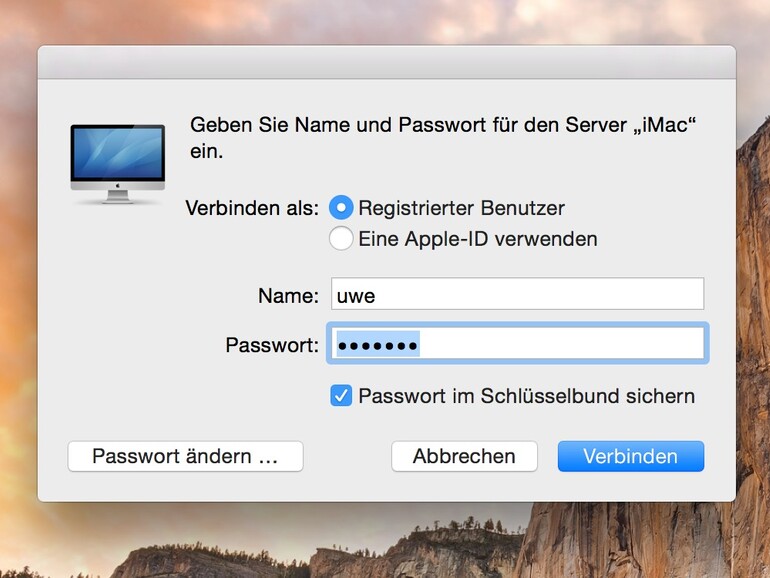
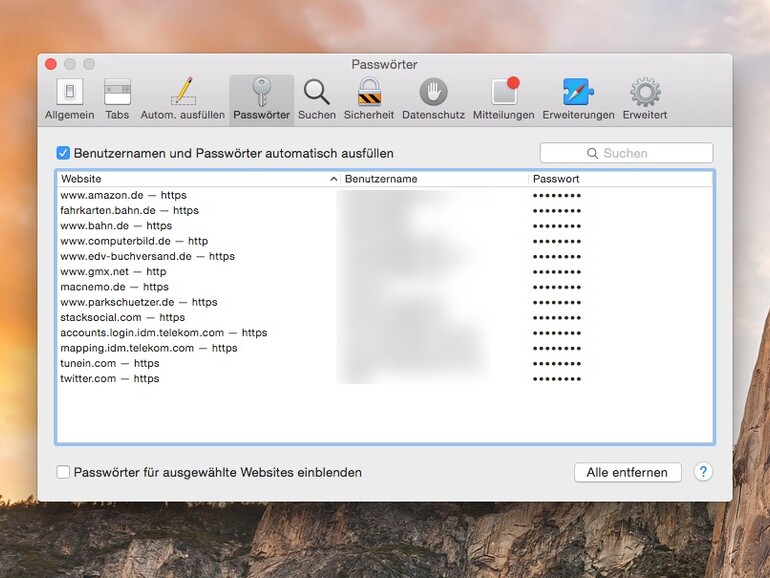
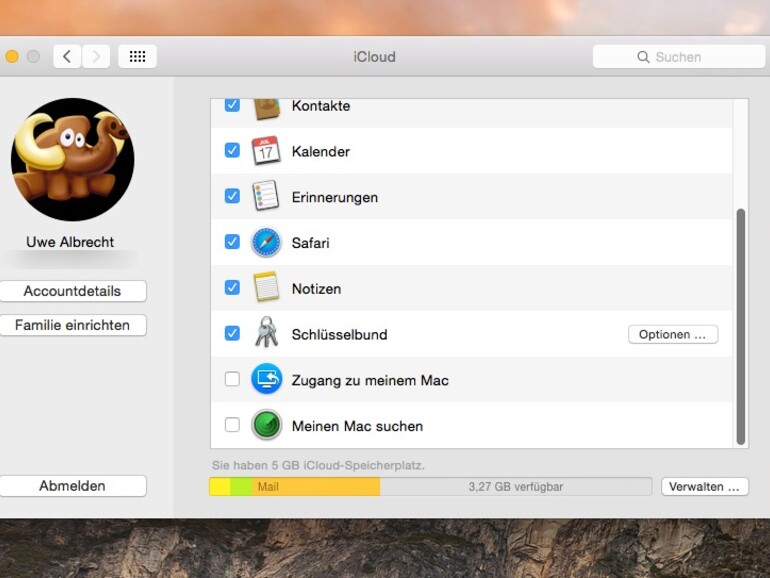
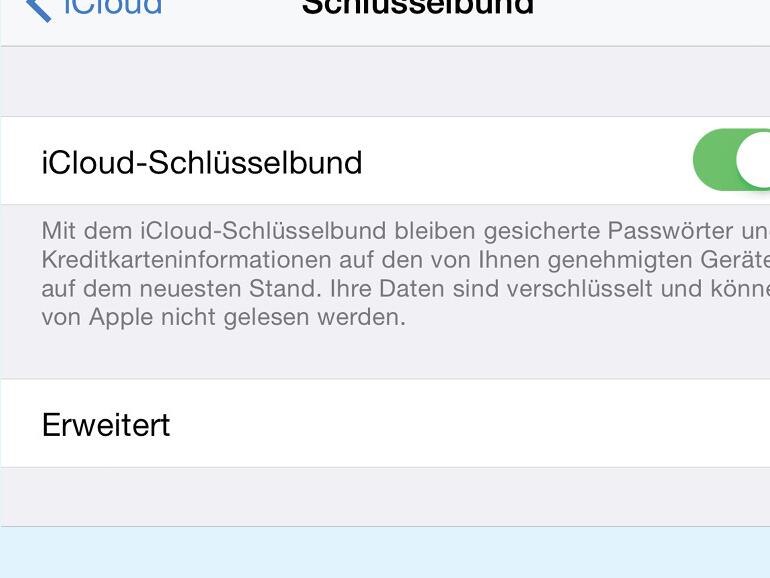
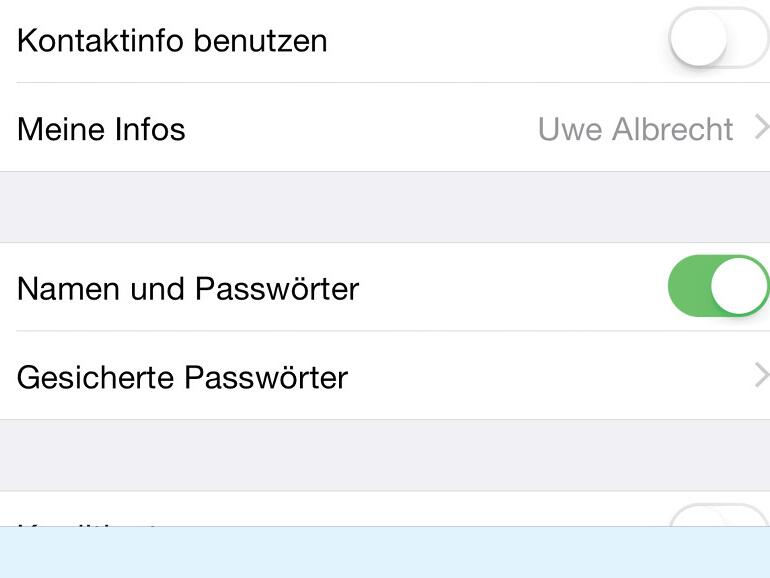
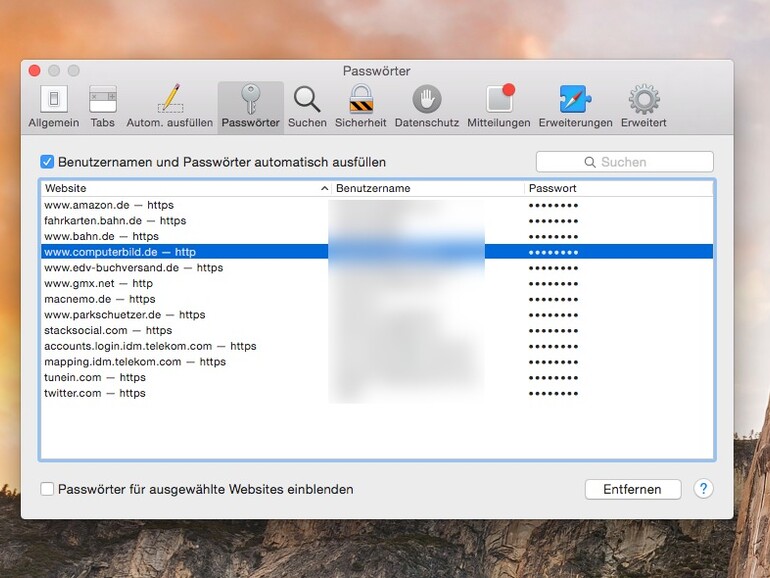
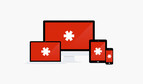

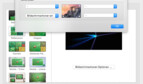

Diskutiere mit!
Hier kannst du den Artikel "Die 5 besten Passwortmanager für OS X und iOS" kommentieren. Melde dich einfach mit deinem maclife.de-Account an oder fülle die unten stehenden Felder aus.
Die Kommentare für diesen Artikel sind geschlossen.